■概要
StatspackブラウザはStatspackレポートをグラフィカルに表示する機能です。
Statspackレポートは、テキスト形式で出力されます。
テキスト形式ですので、数値をグラフ化する際にはExcelに値を取込みグラフ化を項目別に行う必要があり、非効率です。
Toad for OracleのStatspackブラウザを使うと、Statspackブラウザ側でStatspackのスナップショットから情報を取込み、
自動でグラフ化を行うため、データベースの稼働分析業務が非常に効率的に行えます。
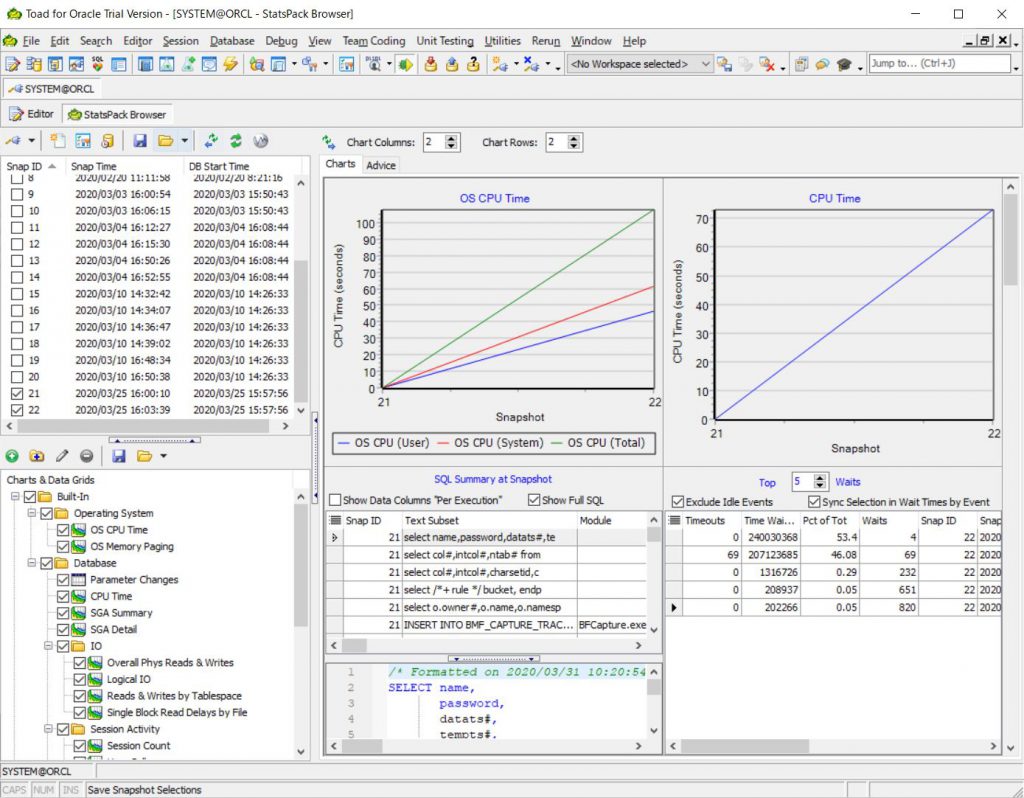
■利用可能エディション
Toad for Oracle DBA Edition
Toad for Oracle DBA RAC Edition
Toad for Oracle DBA Exadata Edition
Toad for Oracle Base Edition + Toad DB Admin Module
Toad for Oracle Professional Edition + Toad DB Admin Module
Toad for Oracle Xpert Edition + Toad DB Admin Module
Toad for Oracle Developer Edition + Toad DB Admin Module
■利用手順
1) Toad for Oracleを起動
2) メニューから[Database]-[Monitor]-[StatsPack Browser]を起動
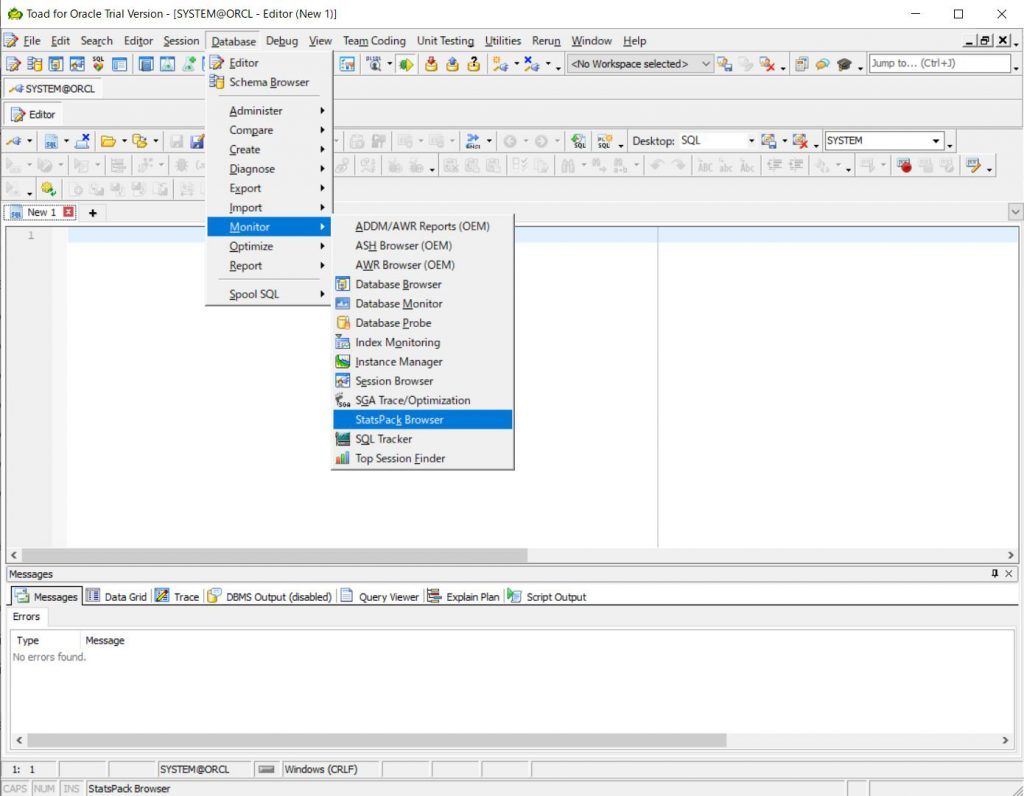
3) 左上のSnap IDから表示させたいSnap IDを選択
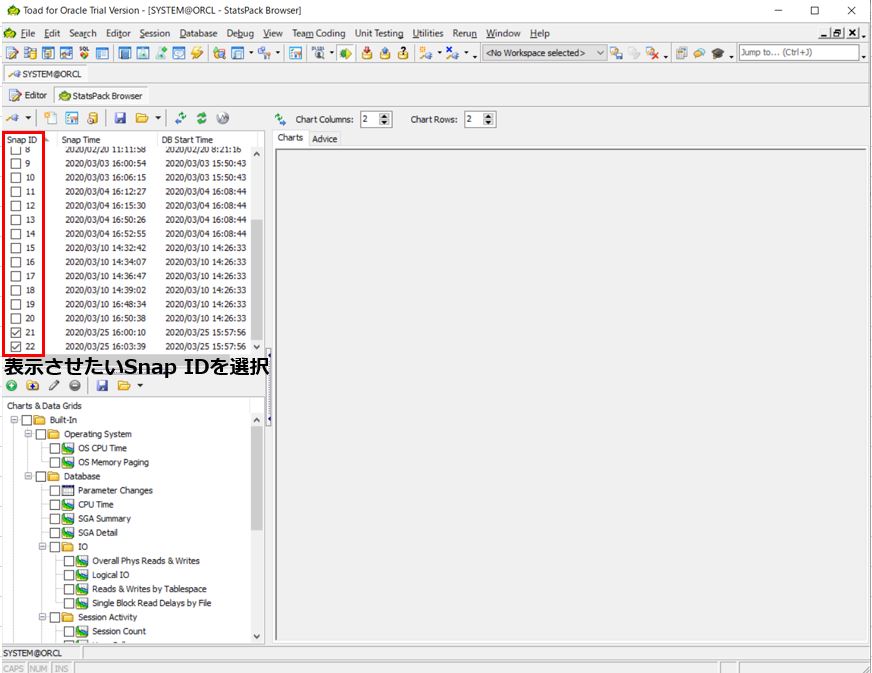
4) 左下のCharts & Data Gridsで一番トップのBuilt-In左のチェックボックスをクリック
Built-In左のチェックボックスにチェックをつけると、グラフが生成される
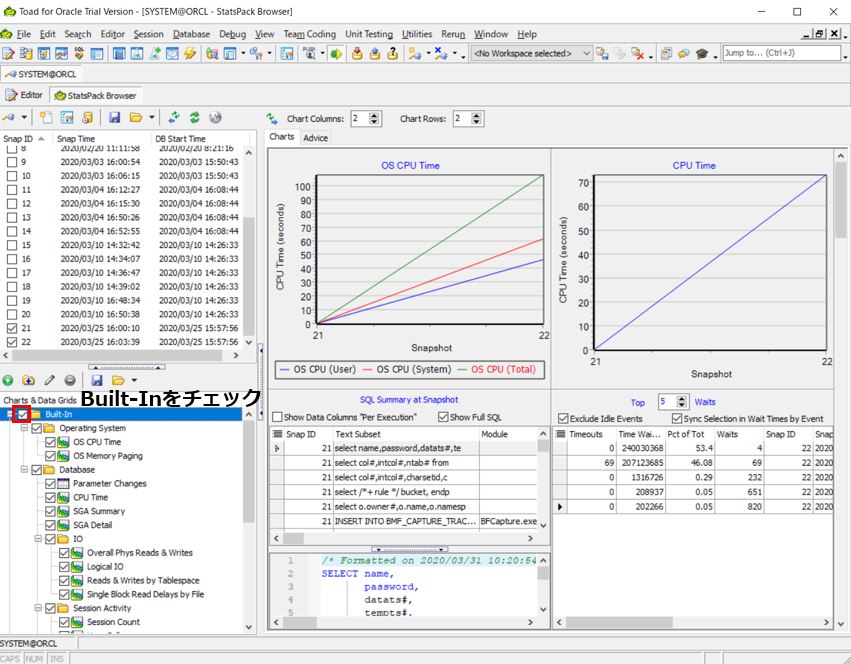
※Built-Inに無い項目を表示させたい場合、Charts & Data Gridsの一番下のCustomを選択し、
+ボタン(New Chart/Grid)をクリックすることで任意の項目を追加可能
※グラフ表示順序を並べ替えたい場合、Built-Inのチェックを外し、手動で表示させたい順に
該当項目のチェックボックスをチェックしていく
■Statspackスナップショット操作
Statspackブラウザでは、前回の操作を記憶しています。
そのため次回起動時も前回チェックしたスナップショットにチェックが残ったままとなっています。
このスナップショット操作も次のように操作をすることで操作性が大きく向上します。
・全スナップショットのチェック解除
スナップショット選択窓内で右クリックすると、メニューが表示されます。
メニュー内の[Uncheck All]を選択すると、チェック済スナップショットの
チェックがすべて解除されます。
・全スナップショットのチェック解除
スナップショット選択窓内で右クリックすると、メニューが表示されます。
メニュー内の[Uncheck All]を選択すると、チェック済スナップショットの
チェックがすべて解除されます。
・任意のスナップショットのチェック解除
チェック解除したい先頭のスナップショットをクリックします。
その後[Shift]を押しながら解除したい最終行のスナップショットをクリック
することで、先頭から最終行のスナップショットが全選択されます。
その状態で選択された行内の任意のSnap IDのチェックボックスをクリック
すると、スナップショットのチェックが解除されます。
・全スナップショットのチェック
スナップショット選択窓で右クリックすると、メニューが表示されます。
メニュー内の[Check All]を選択すると、全てのスナップショットの
チェックボックスにチェックが入ります。
・任意のスナップショットのチェック
チェックを入れたい先頭のスナップショットをクリックします。
その後[Shift]を押しながらチェックを入れたい最終行のスナップショット
をクリックすることで、先頭から最終行のスナップショットが全選択されます。
その状態で選択された行内の任意のSnap IDのチェックボックスをクリック
すると、指定したスナップショットだけチェックが入ります。
Statspackブラウザ利用手順は以上です。
以下のTipsもあわせてご活用ください。
- レポートをグラフ化するAWRブラウザ利用手順
- SQLを自動チューニングできるSQL Optimizer利用手順
- 運用を簡略化するデータベースブラウザ利用手順_概要編
- 運用を簡略化するデータベースブラウザ利用手順_Overview編
- 運用を簡略化するデータベースブラウザ利用手順_Database Link編
- いつものアラートログをすぐ見れるアラートログビューアー利用手順
- Spotlight on Oracleセットアップ手順
Toadは30日間、フル機能で無償トライアルも可能です。
Toadに少しでも興味を持っていただけたなら、是非次のページもご参照ください。
・トライアルのご依頼はこちら
・Spotligh概要ページはこちら
・Spotlight on Oracle機能紹介ページはこちら
・Spotlight on SQL Server機能紹介ページはこちら
・Toad概要ページはこちら
・Toad for Oracle機能紹介ページはこちら
・Toad for SQL Server機能紹介ページはこちら
・Toadの製品紹介資料ダウンロードはこちら
